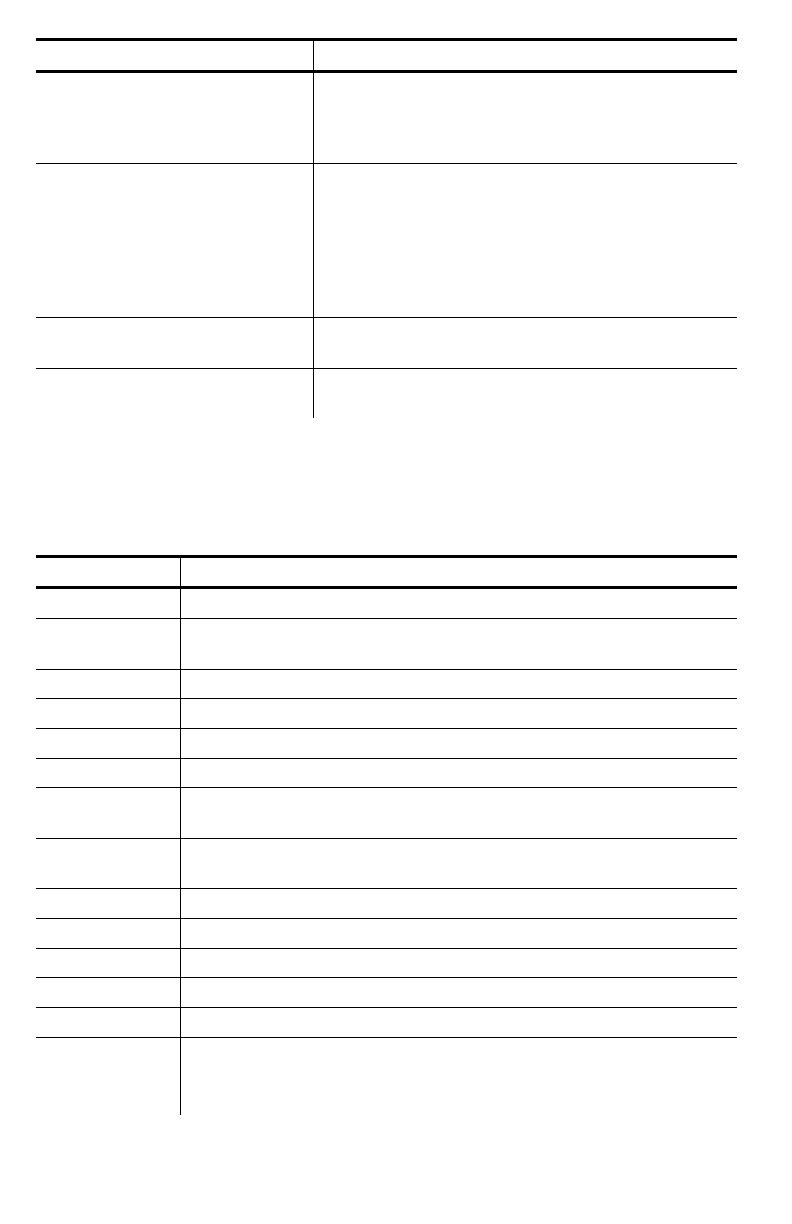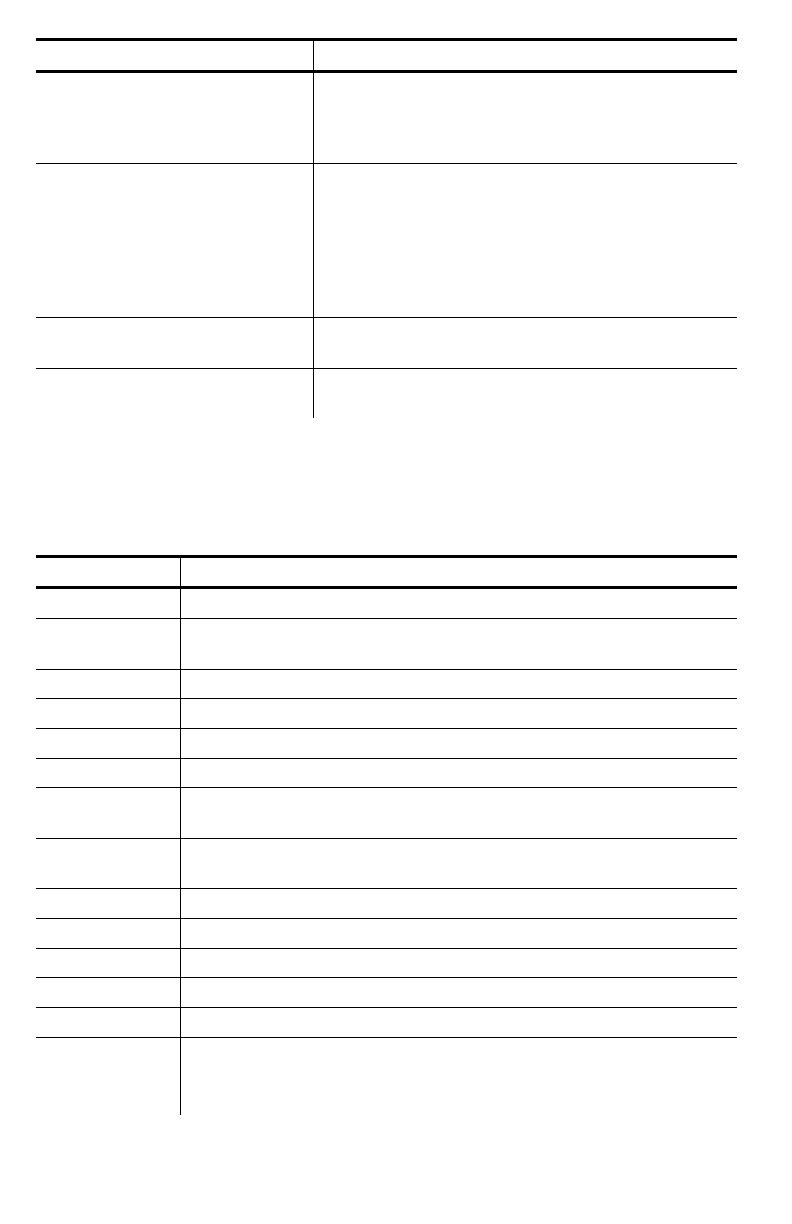
8-EN
Problem Solution
Printer partially prints and
fails to respond to the
keypad or trigger.
Re-load the supply or load new supplies.
Clear any supply jams.
Clean the printhead.
Switch to a fully-charged battery.
Scanner does not scan a
bar code.
Alter the scan angle and distance.
Clean the scanner window or move to a
more dimly lit area.
Scan a bar code you have previously
scanned correctly.
Check bar code for voids.
Run a scan test.
Display does not turn on.
Switch to a fully charged battery/Make
sure power is on.
Printer and display locks
up.
Press and hold the power button until the
printer shuts down, then turn it back on.
Error Codes
Following are some common error codes you may receive. See
your System Administrator if you receive any codes not listed
here.
Code(s) Description
004 – 005 Supply size is incorrect. Reload the correct supplies.
267 – 271
410 – 413
Communication error. See your System Administrator.
703 – 704 Load supplies or make sure they are loaded correctly.
750 Printhead is overheated. Turn off the printer, let it cool.
751 – 753 Check the supplies to see if they are loaded correctly.
756 The printer is out of supplies. Load supplies.
757
The calibrated supply length differs by plus or minus .25
inches from the format. Load supplies.
758
Check supply. Remove any printed labels. Check for a
label jam. Clear the supply path or reload supplies.
762 Low battery. Recharge the battery.
763 Waiting to dispense label. Press the trigger.
768 Printhead error. See your System Administrator.
790 – 791 Turn off the printer, wait two seconds, turn it back on.
904 – 911 System error. See your System Administrator.
SYSTEM
ERROR
VECTOR ##
System error. See your System Administrator.